Mit iOS 26 hat Apple über 200 Neuerungen eingeführt, die das iPhone moderner, intelligenter und individueller machen. Während das überarbeitete Liquid-Glass-Design und die Erweiterung von Apple Intelligence zu den auffälligsten Änderungen zählen, gibt es auch viele kleinere, oft übersehene Funktionen. Gerade diese Details bringen im Alltag praktische Vorteile und sorgen für mehr Komfort bei der Nutzung.
Die versteckten Funktionen in iOS 26 sind keine spektakulären Show-Features, sie machen aber die tägliche Bedienung spürbar angenehmer. Von intelligenten Verbesserungen in Apps wie Nachrichten oder Fotos bis hin zu Personalisierungsoptionen für den Home-Bildschirm – die Sammlung an kleinen Optimierungen zeigt, wie stark Apple auf Nutzerfreundlichkeit achtet. Ein Überblick über mehr als zehn unterschätzte Details in iOS 26.
Nur einen Teil einer Nachricht kopieren
Nachrichten lassen sich nun präziser weiterverarbeiten. Statt immer die gesamte Nachricht kopieren zu müssen, kann nur ein bestimmter Abschnitt markiert und kopiert werden. Das ist besonders praktisch bei langen Nachrichten mit Links oder Adressen. Die Funktion wird über langes Drücken auf die Nachricht und die Option „Auswählen“ aktiviert. Danach kann per Drag & Drop der relevante Teil kopiert werden.
Rezepte und Anweisungen in Erinnerungen speichern
Apple Intelligence erweitert die Erinnerungen-App. Rezepte lassen sich direkt in Listen umwandeln, die Zutaten und Kochschritte übersichtlich darstellen. Dazu reicht es, den gewünschten Text aus einer Quelle wie Safari, Apple News oder einer anderen App auszuwählen und mit der Erinnerungen-App zu teilen. Siri Suggestions analysiert den Inhalt und erstellt daraus Einkaufslisten oder Anleitungen. Nicht jedes Rezept wird perfekt erkannt, doch die Funktion spart Zeit beim Organisieren.
Standard-Apps für Dateien festlegen
Eine weitere nützliche Funktion betrifft den Umgang mit Dateien. Es lässt sich festlegen, welche App automatisch bestimmte Dateitypen öffnet – etwa PDFs, Bilder oder Dokumente. Über die Dateien-App wird dazu eine Datei lange gedrückt, unter „Info“ erscheint die Option „Immer mit öffnen“. Soll eine Datei nur einmalig in einer anderen App geöffnet werden, steht weiterhin „Öffnen mit“ zur Verfügung.
Eigene Klingeltöne einfach hinzufügen
Klingeltöne müssen nicht mehr umständlich über GarageBand erstellt werden. In iOS 26 kann jede MP3- oder M4A-Datei aus der Dateien-App direkt als Klingelton verwendet werden, solange sie kürzer als 30 Sekunden ist. Nach Auswahl über „Schnellansicht“ und „Teilen“ lässt sich die Datei als Klingelton speichern. Hinzugefügte Töne erscheinen automatisch im Menü „Töne und Haptik“ unter den Klingeltönen und können dort auch wieder gelöscht werden.
Unversendete Nachrichten im Entwürfe-Ordner
In der Nachrichten-App gibt es nun einen Entwürfe-Ordner. Dort landen Texte, die begonnen, aber nicht abgeschickt wurden. Der Ordner erscheint im Bereich „Filter“, der über das Symbol mit den drei Linien in der rechten oberen Ecke zugänglich ist. Existieren keine Entwürfe, bleibt die Kategorie unsichtbar.
Verbesserte Panoramafotos
Die Kamera-App profitiert von Verbesserungen beim Aufnehmen von Panoramen. Bewegungen während des Schwenks werden besser ausgeglichen, sodass die Bilder klarer und weniger verwischt wirken. Dadurch lässt sich ein Panorama auch schneller aufnehmen.
Präzisere Suche in Videos
Die Fotos-App hebt in der Suchfunktion nun den relevanten Ausschnitt in einem Video hervor. Wer etwa nach „springende Katze“ sucht, sieht die exakte Stelle im Video, an der die Katze springt. Ein Fingertipp führt direkt dorthin, ohne den gesamten Clip durchsuchen zu müssen.
Benachrichtigung bei verschmutzter Kamera
Eine neue Benachrichtigung warnt, wenn die Rückkamera verschmutzt ist. Das sorgt für bessere Bildqualität und verhindert unscharfe Fotos. Die Funktion steht auf dem iPhone 15 und neueren Modellen zur Verfügung.
Anpassbare Symbole auf dem Home-Bildschirm
Symbole lassen sich farblich auf die iPhone-Hülle abstimmen. Mit einer MagSafe-Hülle erkennt iOS 26 deren Farbe und passt die App-Symbole entsprechend an. Auch die Gerätefarbe selbst kann als Basis dienen. Die Anpassung erfolgt über langes Drücken auf den Home-Bildschirm, „Bearbeiten“ und „Anpassen“.
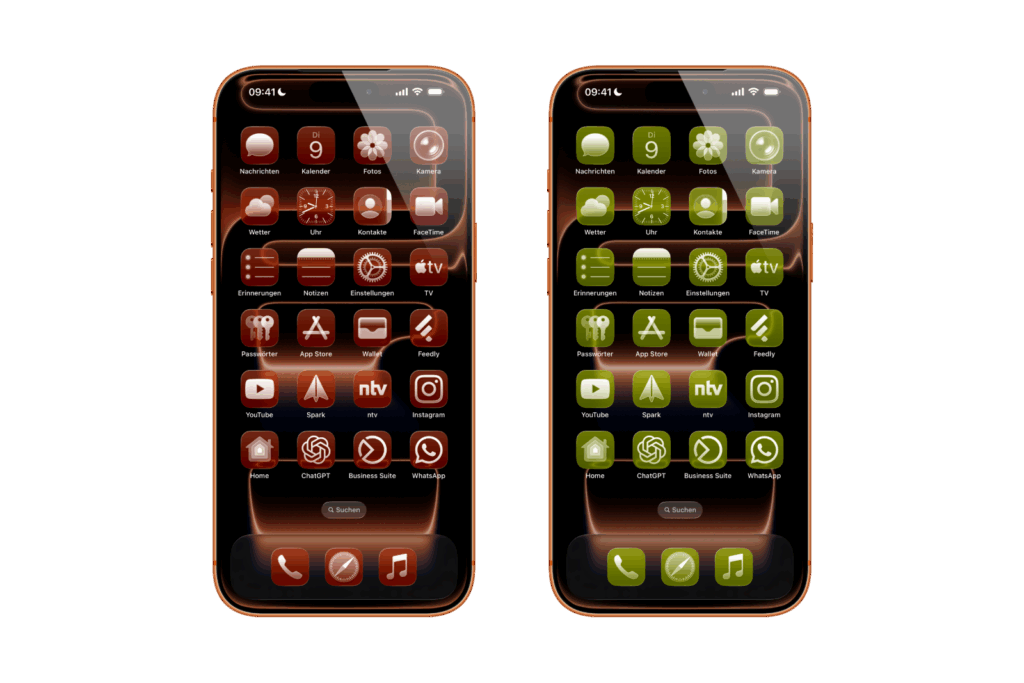
Veranstaltungsdetails in Fotos
Fotos von Konzerten oder Sportereignissen enthalten jetzt zusätzliche Informationen. Über die „Info“-Funktion zeigt iOS 26 zum Beispiel die beliebtesten Songs eines Künstlers oder anstehende Veranstaltungen an. Die Indizierung funktioniert allerdings nicht bei allen Bildern.
Rückruf-Erinnerungen bei verpassten Anrufen
In der Telefon-App lassen sich für verpasste Anrufe Erinnerungen einrichten. Mit einem Wisch nach links erscheinen Optionen wie „In 1 Stunde erinnern“, „Heute Abend erinnern“ oder „Morgen erinnern“. Über „Später erinnern“ kann auch ein individuelles Datum mit Uhrzeit festgelegt werden. Die Erinnerungen erscheinen in der Erinnerungen-App.
Audio in Kopfhörern behalten
Eine neue Einstellung verhindert, dass der Ton von AirPods automatisch auf andere Geräte wie Bluetooth-Lautsprecher oder das Auto wechselt. Unter „Einstellungen → Allgemein → AirPlay und Continuity“ kann die Option „Audio in Kopfhörern behalten“ aktiviert werden.
Optimierte Wischgeste zum Zurückgehen
Die Wischgeste für die Navigation wurde überarbeitet. Statt wie bisher vom Rand des Displays aus, kann nun von jeder beliebigen Stelle am Bildschirm nach rechts gewischt werden, um zum vorherigen Bildschirm zurückzukehren. Das macht die Bedienung flüssiger und intuitiver.
iOS 26 setzt auf Alltagstauglichkeit
iOS 26 bringt nicht nur große Neuerungen wie das Liquid-Glass-Design und Apple Intelligence, sondern auch viele kleine, praktische Anpassungen. Ob beim Kopieren von Texten, beim Suchen in Videos oder beim Erstellen von Klingeltönen – die Verbesserungen im Detail machen den Alltag mit dem iPhone einfacher und flexibler. Gerade diese unscheinbaren Features zeigen, dass Apple den Fokus auf Komfort, Effizienz und Personalisierung legt. Die besten Produkte für dich: Unsere Amazon Storefront bietet eine breite Auswahl an Zubehörteilen, auch für HomeKit. (Bild: Apple)
- iOS 26: Visuelle Intelligenz jetzt auch für Bildschirminhalte
- iPhone 17: So färbt iOS 26 deine App-Symbole passend ein
- iOS 26: Umfragen direkt in der Nachrichten-App nutzen
- Neue iOS 26 Funktion: Live-Übersetzung mit AirPods verwenden
- Spiele entdecken und verwalten mit der Apple Games-App
- iPhone 17: Tipps zur Nutzung der Center Stage Frontkamera
- iPhone 17 Dual Capture erklärt: Front- und Rückkamera nutzen
- iOS 26 Screenshot Vollbild deaktivieren und alte Ansicht aktivieren
- iPhone 17: Kamerasteuerungstaste deaktivieren oder anpassen
- iPhone Tipp: Live-Übersetzung in Nachrichten, Telefon & FaceTime
- iOS 26: Nachrichten filtern, Spam blocken & Übersicht behalten
- iPhone richtig einstellen: Anrufe prüfen, blockieren und filtern
- Blutdruck im Blick behalten: So hilft die iPhone Health-App
- Apple erklärt die Bluthochdruckwarnungen der Apple Watch
- Apple Music Übergänge einrichten: AutoMix oder Crossfade
- macOS 26: iPhone-Hotspot automatisch verbinden
- watchOS 26: Warum die Apple Watch manchmal langsam lädt
- iOS 26: Transparenz reduzieren für mehr Übersicht
- Kamerablitz in iOS 26 finden und einstellen – so geht’s
- iOS 26 macht Adaptive Power auf der iPhone 17-Serie zur Norm
- iOS 26 Tipp: iPhone mit Apple Vision Pro entsperren
Häufig gestellte Fragen zu iOS 26
iOS 26 bringt über 200 Änderungen, darunter das Liquid-Glass-Design, Apple Intelligence und viele kleine, aber nützliche Alltagsfunktionen.
Ja, jede MP3- oder M4A-Datei unter 30 Sekunden kann direkt als Klingelton gespeichert werden – ohne GarageBand nutzen zu müssen.
Nein, die Warnung bei verschmutzter Rückkamera steht nur auf dem iPhone 15 und neueren Modellen zur Verfügung.
Die Fotos-App zeigt bei Suchbegriffen die relevanten Szenen in Videos direkt als Miniaturansicht an und springt sofort zur passenden Stelle.
Ja, es lässt sich definieren, welche App bestimmte Dateitypen wie PDFs, Bilder oder Dokumente automatisch öffnen soll.
Die Zurück-Geste funktioniert jetzt von jeder Stelle des Displays, nicht mehr nur vom Rand – das macht die Bedienung flüssiger.





